2024 年の Linux 向けメディア サーバー ソフトウェア ベスト 12
メディア サーバーは、ネットワーク経由でアクセスできるメディア (デジタル ビデオ/映画、オーディオ/音楽、画像) を保存するための専用のファイル サーバーまたはコンピューター システムです。
メディア サーバーをセットアップするには、コンピューター ハードウェア (またはクラウド サーバー) と、メディア ファイルを整理し、ストリーミングや友人や家族との共有を容易にするソフトウェアが必要です。
この記事では、Linux システムに最適な 12 のメディア サーバー ソフトウェアのリストを紹介します。この記事を完了する頃には、Linux システムを搭載した自宅/オフィス/クラウド メディア サーバーをセットアップするのに最適なソフトウェアを選択できるようになります。
1. Kodi – ホームシアターソフトウェア
Kodi (以前は XBMC として知られていました) は、無料のオープンソースで高度にカスタマイズ可能なメディア サーバー ソフトウェアであり、クロスプラットフォームで Linux、Windows、macOS 上で実行されます。 iOS、アンドロイド。
これは単なるメディア サーバーではありません。これは、素晴らしいユーザー インターフェイスを備えた理想的なエンターテイメント センター ソフトウェアであり、他のいくつかのメディア サーバー ソフトウェア アプライアンスはこれをベースにしています。
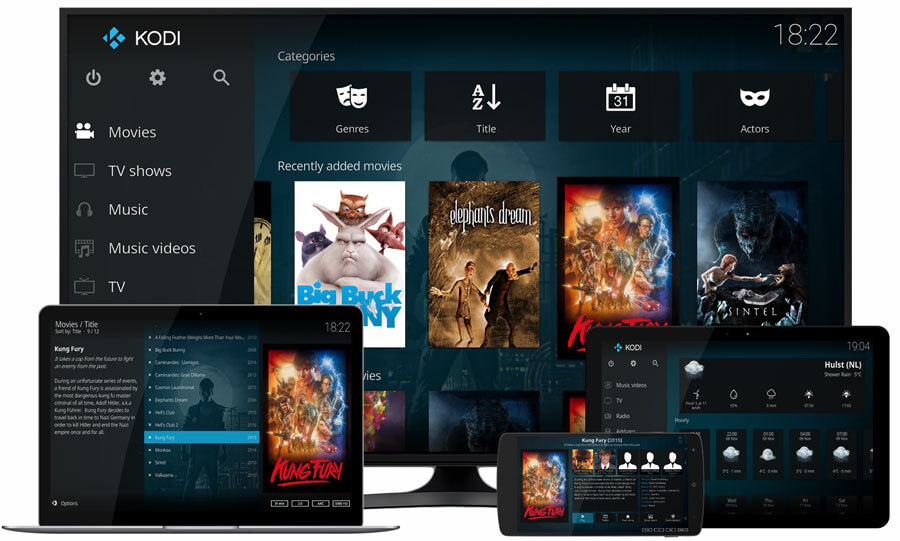
Kodi を使用すると、ローカル コンピュータやネットワーク サーバー、インターネットから映画/ビデオ、音楽/オーディオ、ポッドキャストを再生したり、画像やその他のデジタル メディア ファイルを表示したりできます。
コディの特徴:
- さまざまなデバイスで実行できます。
- ユーザーフレンドリーです。
- Webインターフェイスをサポートします。
- ユーザーが作成したさまざまなアドオンをサポートします。
- テレビとリモコンをサポートします。
- スキンを介して高度に構成可能なインターフェイスを備えています。
- ライブ TV を視聴したり録画したりできます。
- ライブラリへの画像のインポートをサポートします。
- 写真の参照、表示、並べ替え、フィルター、さらにはスライドショーの開始などを行うことができます。
LinuxにKodiをインストールする方法
Ubuntu ベースのディストリビューションに Kodi をインストールするには、次のPPA を使用して最新バージョンをインストールします。
sudo apt install software-properties-common
sudo add-apt-repository ppa:team-xbmc/ppa
sudo apt update
sudo apt install kodi
Debian に Kodi をインストールするには、Kodi がデフォルトの「メイン」 Debian で利用できるため、次のコマンドを使用します。リポジトリ。
sudo apt-get update
sudo apt-get install kodi
Fedora に Kodi をインストールするには、示されているように、 事前に構築されたRPMFusion パッケージを使用します。
sudo dnf install --nogpgcheck \ https://download1.rpmfusion.org/free/fedora/rpmfusion-free-release-$(rpm -E %fedora).noarch.rpm
sudo dnf install kodi
2. PLEX – メディアサーバー
Plex は、Linux、Windows、macOS、その他多くのプラットフォームで動作する、強力で安全なフル機能を備えた、インストールが簡単なメディア サーバー ソフトウェアです。
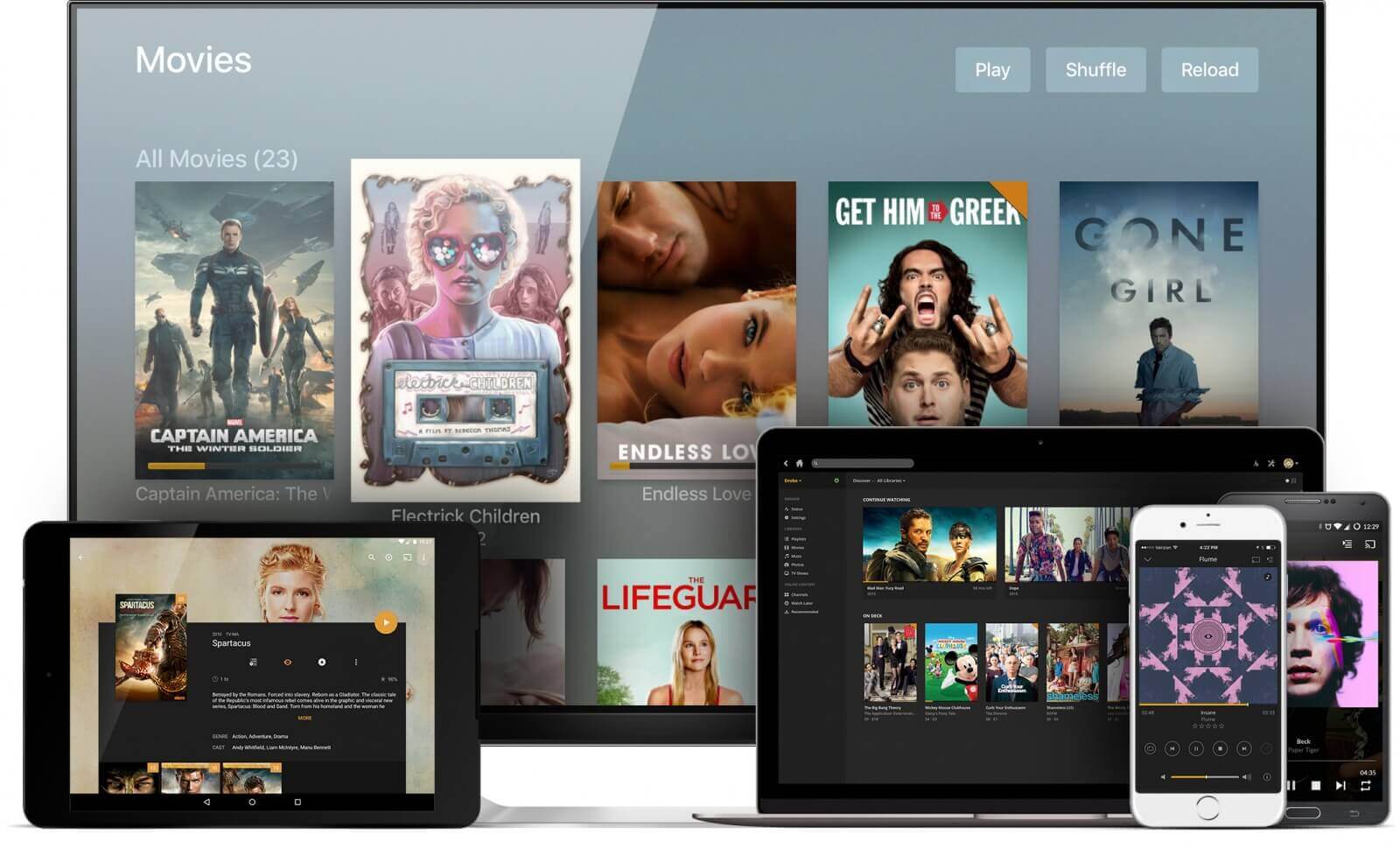
ほぼすべての主要なファイル形式をサポートしており、簡単にアクセスできるようにメディアを 1 か所に整理できます。 Plex には、ナビゲートしやすいインターフェイスと、電話、タブレット、ゲーム コンソール、ストリーミング デバイス、スマート TV などのさまざまなデバイスに役立つアプリのコレクションが備わっています。
プレックスの機能:
- 複数のユーザー アカウントによる暗号化された接続をサポートします。
- 共有する内容を簡単に選択できます。
- ペアレンタルコントロール機能を提供します。
- メディア ファイルへのオフライン アクセスを提供するモバイル同期をサポートします。
- あるデバイスから別のデバイスへのビデオの送信をサポートします。
- クラウド同期にも対応。
- 音声フィンガープリントと自動写真タグ付けをサポートします。
- メディアオプティマイザーなどを備えています。
Linux に Plex をインストールする方法
Ubuntu、Fedora、および RHEL ベースのディストリビューションに Plex をインストールするには、ダウンロード セクションに移動し、Linux ディストリビューション アーキテクチャ ( 32 ビット または 64 ビット) を使用して DEB または RPM パッケージをダウンロードし、デフォルトのパッケージ マネージャーを使用してインストールします。
3. Subsonic – パーソナルメディアストリーマー
Subsonic は、Linux、Windows、macOS、および Synology NAS 上で動作する、安全で信頼性が高く、使いやすいパーソナル メディア サーバーおよびストリーマーです。
非常にカスタマイズ可能で、すべての主要なメディア形式をサポートしています。携帯電話で直接音楽をストリーミングするために使用できるサポートされているアプリは 25 以上あります。
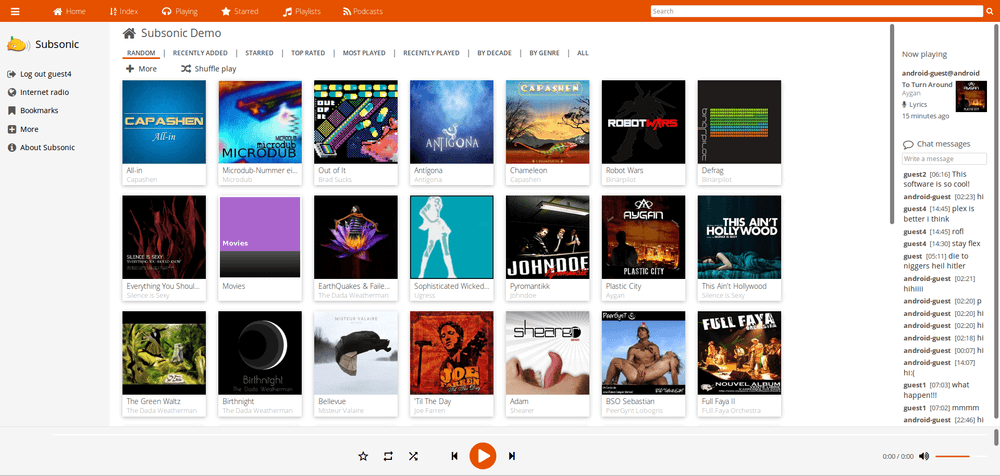
サブソニックは、複数のユーザーと任意の数のプレーヤーで同時に操作できます。互換性のある DLNA/UPnP デバイスで映画/ビデオまたは音楽/オーディオ ファイルを再生できます。
亜音速の特徴:
- 高度に構成可能な UI (ユーザー インターフェイス) を備えています。
- HTTPS/SSL 経由の安全な接続をサポートします。
- 最高の Web サービスと統合します。
- 最大 28 の言語をサポートし、30 の異なるテーマが付属しています。
- チャット機能を提供します。
- 自分のアドレス (https://yourname.subsonic.org) を使用してサーバーにアクセスできます。
- LDAP および Active Directory での認証をサポートします。
- ポッドキャスト受信機が統合されています。
- アップロードおよびダウンロードの帯域幅制限などの設定をサポートします。
Linux に Subsonic をインストールする方法
Debian/Ubuntu および Fedora/RHEL ディストリビューションに Subsonic をインストールするには、まず次のコマンドを使用して Java をインストールする必要があります。それぞれのディストリビューションでコマンドを実行します。
------------- Install Java in Debian and Ubuntu -------------
sudo apt install default-jre
------------- Install Java in Fedora and RHEL -------------
dnf install java-openjdk
次に、亜音速ダウンロード セクションに移動して .deb または .rpm パッケージを取得し、デフォルトのパッケージ マネージャーを使用してインストールします。
sudo dpkg -i subsonic-x.x.deb [On Debian/Ubuntu]
sudo yum install --nogpgcheck subsonic-x.x.rpm [On Fedora/RHEL]
4. マドソニック – ミュージックストリーマー
Madsonic は、Linux、macOS、Windows、およびその他の Unix 系システム上で動作するJava を使用して開発された、オープンソースで柔軟かつ安全な Web ベースのメディア サーバーおよびメディア ストリーマーです。
開発者の場合は、独自のアプリ、アドオン、またはスクリプトの開発に使用できる無料のREST API (Madsonic API) があります。
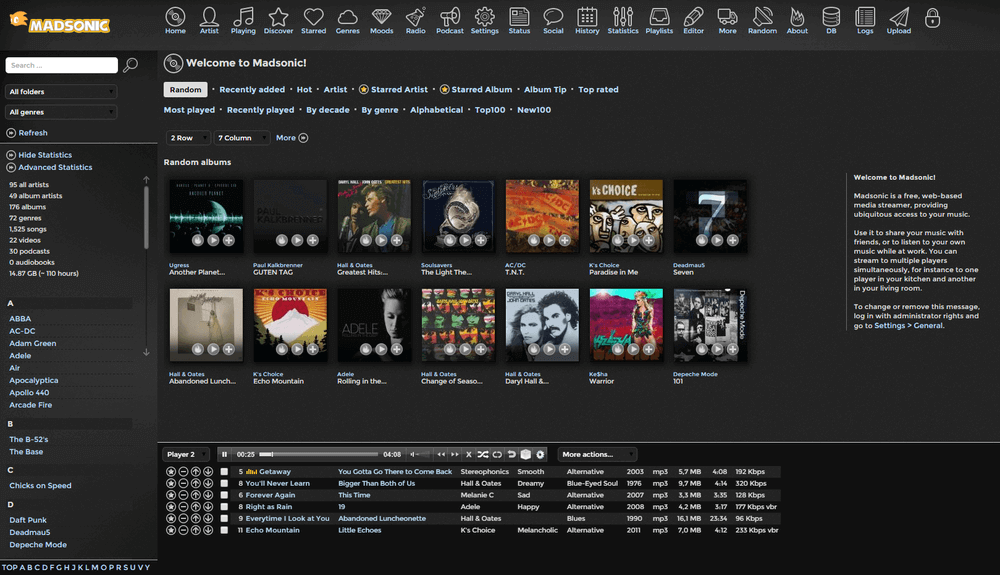
マドソニックの特徴:
- 使いやすく、ジュークボックス機能も付いています。
- 直感的な Web インターフェイスを備え、柔軟性と拡張性に優れています。
- Chromecast サポートによる検索機能とインデックス機能を提供します。
- Dreambox レシーバーのサポートが組み込まれています。
- LDAP および Active Directory での認証をサポートします。
Linux に Madsonic をインストールする方法
Debian/Ubuntu および Fedora/RHEL ディストリビューションに Madsonic をインストールするには、まず次のコマンドを使用して Java をインストールする必要があります。それぞれのディストリビューションでコマンドを実行します。
------------- Install Java in Debian and Ubuntu -------------
sudo apt install default-jre
------------- Install Java in Fedora and CentOS -------------
dnf install java-openjdk
次に、madsonic ダウンロード セクションに移動して .deb または .rpm パッケージを取得し、デフォルトのパッケージ マネージャーを使用してインストールします。
sudo dpkg -i Madsonic-x.x.xxxx.deb [On Debian/Ubuntu]
sudo sudo yum install --nogpgcheck Madsonic-x.x.xxxx.rpm [On Fedora/RHEL]
5. Emby – オープンメディアソリューション
Emby は、強力で使いやすい、クロスプラットフォームのメディア サーバー ソフトウェアです。 Linux、FreeBSD、Windows、macOS を実行しているマシン、または NAS に emby サーバーをインストールするだけです。 Android、iOS、Windows で emby アプリを取得し、ブラウザーから Web クライアントを実行したり、emby TV アプリを使用したりすることもできます。
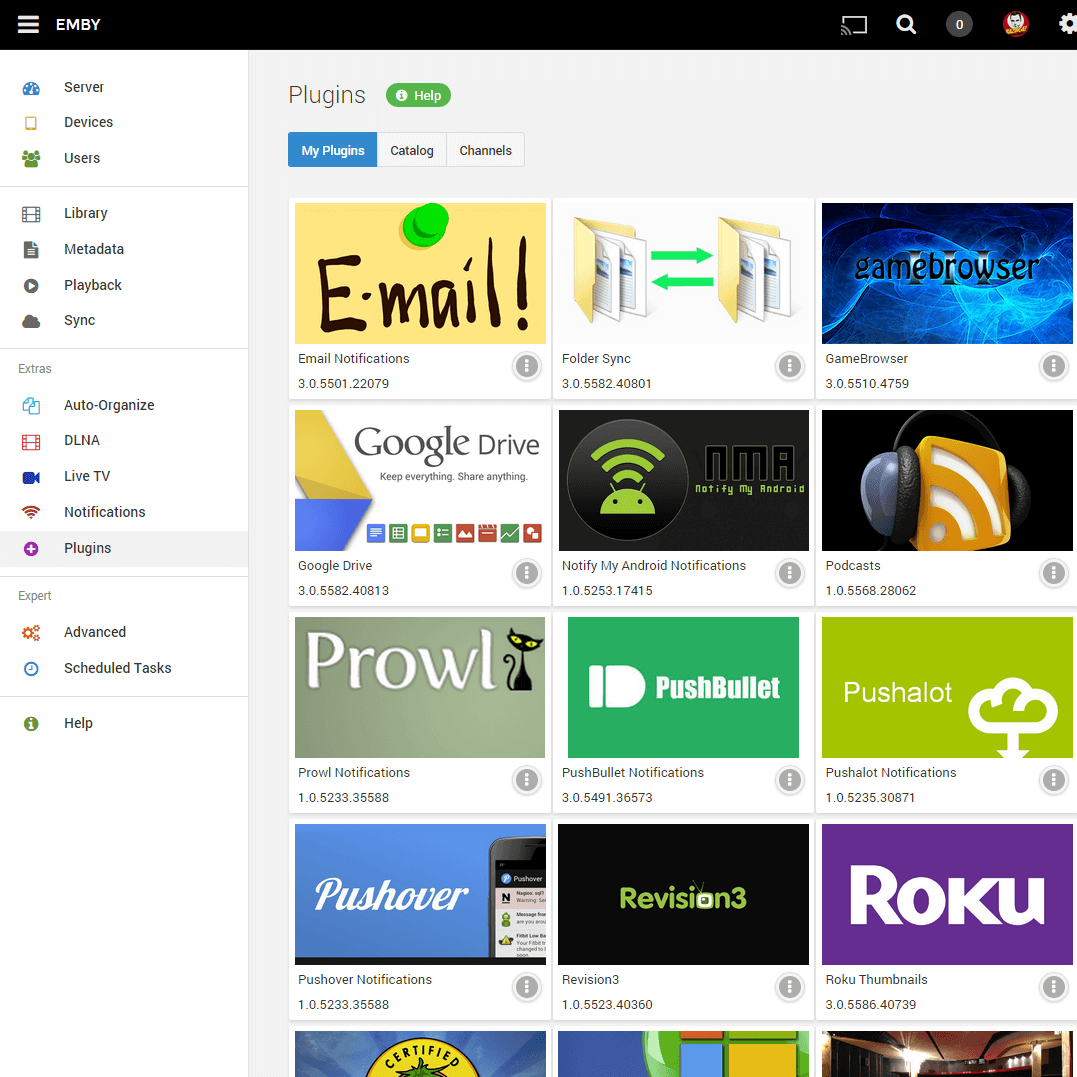
これを入手すると、ホーム ビデオ、音楽、写真、その他多くのメディア形式などの個人メディア ライブラリを管理するのに役立ちます。
Embyの特徴:
- モバイル同期とクラウド同期をサポートする美しい UI。
- メディア ファイルを管理するための強力な Web ベースのツールを提供します。
- ペアレンタルコントロールをサポートします。
- DLNA デバイスを自動的に検出します。
- 映画/ビデオ、音楽、写真、ライブテレビ番組を Chromecast などに簡単に送信できます。
Linux に Emby をインストールする方法
Ubuntu、Fedora、RHEL ディストリビューションに Emby をインストールするには、emby のダウンロード セクションに移動して Linux を選択します。ディストリビューションでは、DEB または RPM パッケージをダウンロードし、デフォルトのパッケージ マネージャーを使用してインストールします。
6. ガーベラ – UPnP メディアサーバー
Gerbera は、無料のオープンソースで、強力かつ柔軟で、フル機能を備えたUPnP (ユニバーサル プラグ アンド プレイ) メディア サーバーです。シンプルで直感的な Web ユーザー インターフェイスが付属しており、Web サーバーを簡単に設定できます。
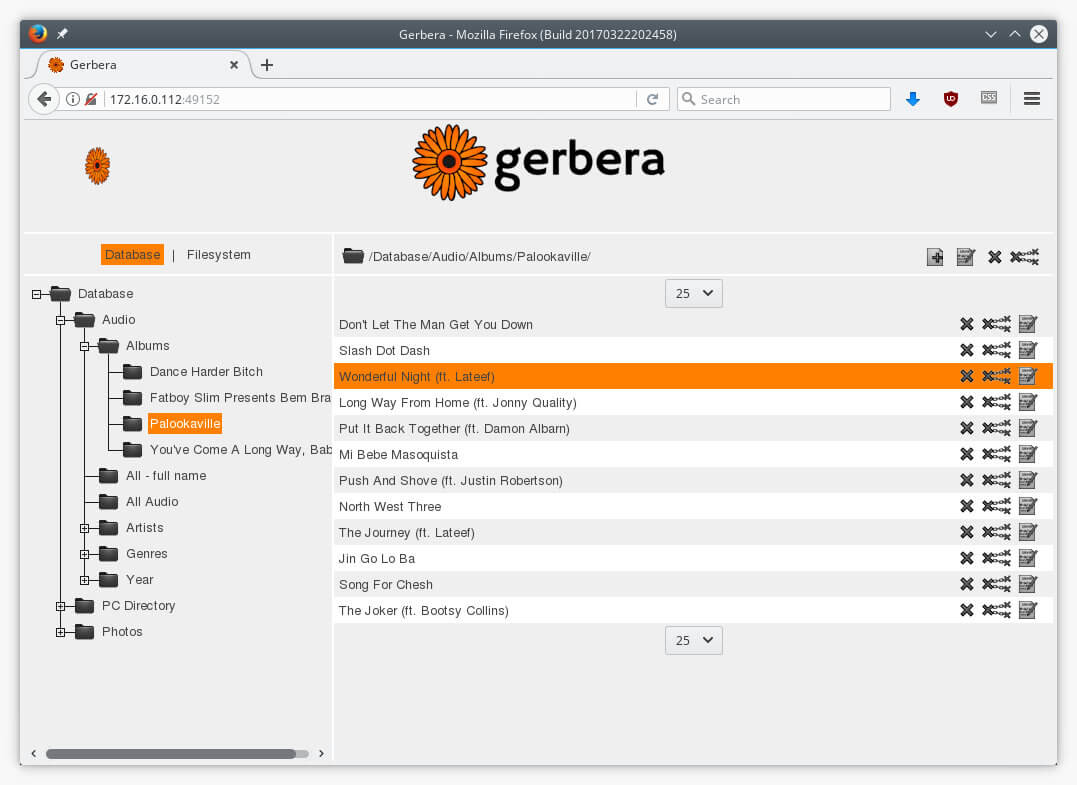
Gerbera は非常に柔軟な構成を備えており、サーバーのさまざまな機能の動作を制御できます。 UPnP 経由でメディアを閲覧および再生できます。
ガーベラの特徴:
- セットアップは簡単です。
- mp3、ogg、FLAC、jpeg などのファイルからのメタデータ抽出をサポートします。
- 抽出されたメタデータに基づいたユーザー定義のサーバー レイアウトをサポートします。
- ContentDirectoryService コンテナの更新のサポート。
- Exif サムネイルのサポートが付属しています。
- 自動ディレクトリ再スキャン (時間指定、inotify) をサポートします。
- データベースとファイル システムのツリー ビューを備えた優れた Web UI を提供し、メディアの追加/削除/編集/参照が可能です。
- 外部 URL のサポート (インターネット コンテンツへのリンクを作成し、UPnP 経由でレンダラーに提供します)。
- プラグイン/スクリプトなどを介した柔軟なメディア形式のトランスコーディングをサポートします。
Linux に Gerbera をインストールする方法
Ubuntu、Fedora、RHEL ディストリビューションに Gerbera をインストールするには、Gerbera のインストールについて説明しているインストール ガイドに従ってください。 – Linux の UPnP メディア サーバー。また、ホーム ネットワーク上で Gerbera を使用してメディア ファイルをストリーミングする方法も示します。
あるいは、次の方法を使用して Linux ディストリビューションにガーベラをインストールすることもできます。
------------- Install Gerbera in Debian and Ubuntu -------------
sudo add-apt-repository ppa:stephenczetty/gerbera-updates
sudo apt-get update
sudo apt install gerbera
------------- Install Gerbera in Fedora, CentOS and RHEL -------------
sudo dnf install gerbera
7. Red5 メディアサーバー
Red5 は、ライブ オーディオ/ビデオのストリーミング、クライアント ストリーム (FLV および AVC+AAC) の記録、リモート オブジェクト共有、データ同期などを行うための、オープンソースの強力なマルチプラットフォーム メディア ストリーミング サーバーです。
あらゆるライブ ストリーミング シナリオに合わせてカスタマイズできる、簡単なプラグイン アーキテクチャで柔軟に対応できるように開発されています。

Linux に Red5 をインストールする方法
Linux にRed5 をインストールするには、Github のインストール手順に従ってサーバーの使用を開始します。
8. ジェリフィン
Jellyfin は、メディアのストリームを制御および管理できるオープンソースの無料メディア ストリーミング システムです。
これは、複数のアプリケーションを介して専用サーバーからエンドユーザー デバイスにメディア ストリーミングを提供するEmby および Plex の代替品です。

Linux に Jellyfin をインストールする方法
Debian ベースのディストリビューションの Apt リポジトリを介してJellyfin をインストールします。
sudo apt install apt-transport-https
wget -O - https://repo.jellyfin.org/jellyfin_team.gpg.key | sudo apt-key add -
echo "deb [arch=$( dpkg --print-architecture )] https://repo.jellyfin.org/$( awk -F'=' '/^ID=/{ print $NF }' /etc/os-release ) $( awk -F'=' '/^VERSION_CODENAME=/{ print $NF }' /etc/os-release ) main" | sudo tee /etc/apt/sources.list.d/jellyfin.list
sudo apt update
sudo apt install jellyfin
他の Linux ディストリビューションの場合は、Jellyfin ダウンロード ページに移動し、インストール手順に従ってください。
9. ユニバーサルメディアサーバー
Universal Media Server は、PS3 Media Server のフォークとして作成された DLNA 互換の UPnP メディア ソリューションです。テレビ、スマートフォン、ゲーム機、コンピューター、オーディオ レシーバー、Blu-ray プレーヤーなど、さまざまなデバイスにメディア ファイルをストリーミングできます。

Linux にユニバーサル メディア サーバーをインストールする方法
Linux にUMS をインストールするには、UMS tarball をダウンロードし、ソースからコンパイルする必要があります。
10. LibreELEC – オープンな組み込み Linux エンターテイメント センター
LibreELEC は、Kodi を使用してマシンをメディア サーバーとして設定するための軽量の Linux ベースのオペレーティング システムです。 Kodi メディア サーバー ソフトウェアを実行することのみを目的として、最初から構築されています。

これにより、映画コレクションを整理できます。画像ブラウザ、音楽およびオーディオブック プレーヤー、テレビおよびパーソナル ビデオ レコーダー、テレビ番組管理機能を提供します。多数のアドオンにより高度に拡張可能です。
OpenELECの機能
- 映画コレクションを整理し、関連情報、字幕、ファン アートを含むメディアを再生します。
- すべての写真を手動で見るか、ズーム効果のある便利なスライド ショーを使用します。
- お気に入りのテレビチャンネルを閲覧、視聴、録画します。
- TV シリーズを管理し、お気に入りのエピソードを追跡します。
- アーティストの写真やアルバム カバーを含むさまざまな形式のオーディオ ファイルを聴きます。
- アドオンで簡単に拡張可能。
Linux に LibreELEC をインストールする方法
先ほど述べたように、LibreELEC は、コンピューターを Kodi メディア センターに変えるプラットフォームとしてゼロから構築された小さな Linux ベースのオペレーティング システムです。
インストールするには、LibreELEC ダウンロード セクションに移動して Linux ディストリビューションを選択し、DEB または RPM パッケージをダウンロードし、デフォルトのパッケージ マネージャーを使用してインストールします。
11. OSMC – オープンソースメディアセンター
OSMC は、無料のオープンソースで、シンプルで使いやすい、フル機能の Linux 用メディア サーバー ソフトウェアおよびメディア ストリーマーです。これはKodiメディアサーバーソフトウェアに基づいています。
すべてのよく知られたメディア形式とさまざまな共有プロトコルをサポートします。さらに、優れたインターフェイスが付属しています。インストールすると、簡単にアップデートしてアプリを使用できるようになります。
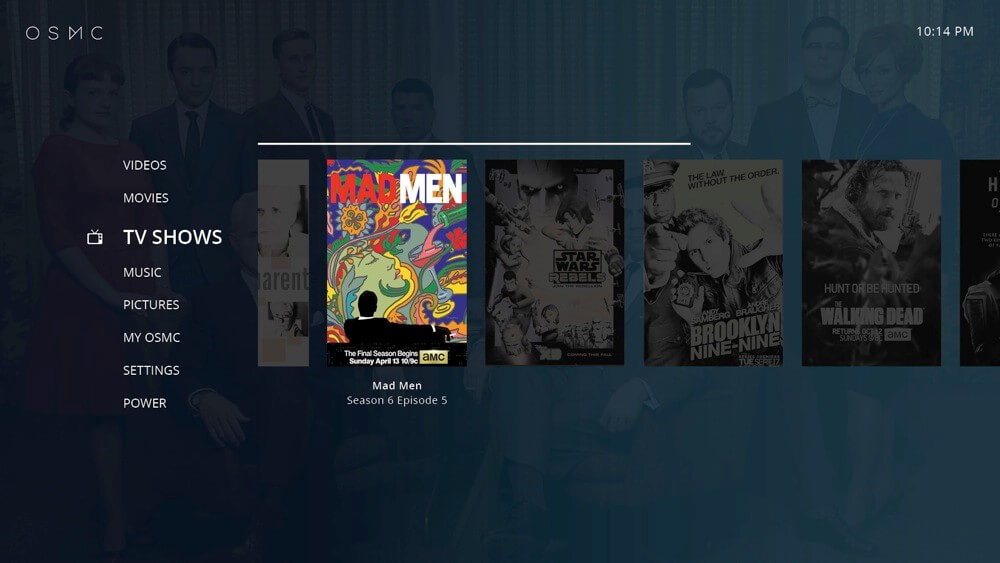
Linux に OSMC をインストールする方法
Debian/Ubuntu、Fedora、RHEL/CentOS ディストリビューションに OSMC をインストールするには、まず OSMC ダウンロードに移動します。セクションを選択してインストールします。
12. アンパッチ
Ampache は、オープンソースのオーディオおよびビデオ ストリーミング メディア サーバーおよびファイル マネージャーであり、これを使用すると、サーバー上で独自のオーディオ/ビデオ コレクションをホストおよび管理できます。
Ampache の Web インターフェイスを使用して、インターネット接続を使用してどこからでも音楽やビデオをコンピューター、スマートフォン、スマート TV、またはタブレットにストリーミングできます。

Ampache のインストールについては、wiki ページを参照してください。
結論
この記事では、Linux システムに最適なメディア サーバー ソフトウェアをいくつか紹介しました。上記のリストにない Linux 用メディア サーバー ソフトウェアをご存知の場合は、以下のフィードバック フォームからご連絡ください。